Ako používať funkciu Multi View
S funkciou Multi View si môžete vychutnať svoj obľúbený obsah – všetko naraz – na vašom televízore, vrátane živých kanálov, aplikácií, hracích konzolí a zrkadleného obsahu z vašich mobilných zariadení.
To znamená - môžete sledovať cvičebné videá a pritom sledovať svoj obľúbený program alebo hru, bez toho, aby ste o čokoľvek prišli.
Informácie o funkcii viacnásobného zobrazenia pre rok 2020 nájdete v časti Ako používať funkcie Tap View a Multi View.
Ako spustiť Multi View na Samsung Smart TV
Multi View obohacuje váš zážitok zo sledovania tým, že poskytuje viac obsahu pre každý životný štýl alebo záujmy. Ak chcete spustiť funkciu Multi View, postupujte podľa pokynov nižšie.
Krok 1. Stlačte tlačidlo Multi View na diaľkovom ovládači pre rýchly prístup do ponuky Multi View.
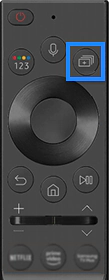
Krok 2. Začnite hneď výberom jednej z doporučených prednastavených kariet.
- Šport: Užite si spoločné sledovanie obľúbených športových hier alebo multi-talk po pripojení mobilného telefónu.
- Domáce cvičenie: Skúste pri sledovaní obsahu cvičiť. Ak sa chcete počas cvičenia pozerať na seba, vyberte si rozloženie pomocou mobilu alebo fotoaparátu.
Alebo skombinujte rôzny obsah z rôznych aplikácií/zdrojov pomocou Pridať zobrazenie a/lebo Pridať obsah.
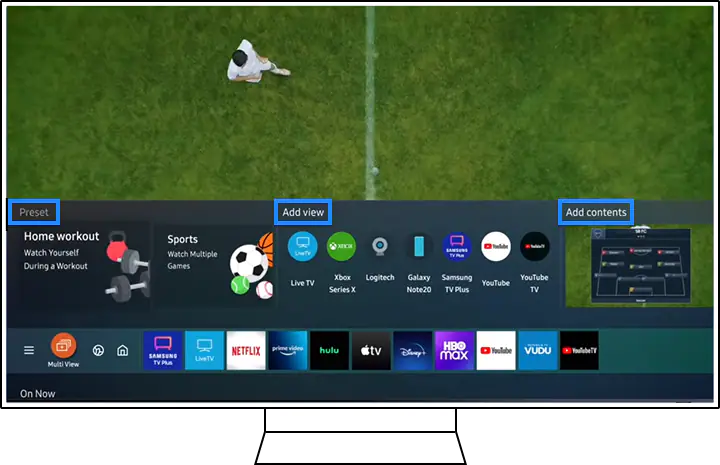
Poznámka:
- Podporované aplikácie sa líšia podľa regiónu a môžu byť aktualizované bez upozornenia.
- Počet konfigurácií obrazovky sa líši podľa modelu.
Ako prispôsobiť nastavenie Multi View pomocou kontextovej ponuky
Pomocou diaľkového ovládača môžete zmeniť zameranie každej obrazovky.
Kontextová ponuka sa zobrazí po stlačení tlačidla Vybrať na diaľkovom ovládači na zaostrenej obrazovke.
Zistite, ako prispôsobiť rozloženie a nastavenie Multi View pomocou kontextovej ponuky.
Pre funkciu Multi View sa môžete pozrieť na kontextovú ponuku nižšie.
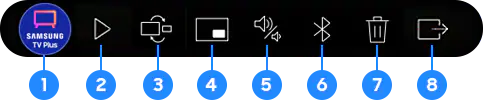
① Zmeniť aplikáciu/zdroj: Môžete zmeniť aplikáciu/zdroj zamerania obrazovky.
② Vstup do režimu výberu obsahu: Môžete prechádzať a vyberať obsah v režime výberu obsahu. Stlačením a podržaním tlačidla Return na diaľkovom ovládači sa vrátite do režimu viac zobrazení.
Pre vstup do režimu výberu obsahu môžete tiež stlačiť a podržať tlačidlo Select na diaľkovom ovládači.
③ Zmeniť veľkosť obrazovky: Môžete upraviť veľkosť obrazovky tak, aby bola väčšia alebo menšia.
④ Nastaviť obraz v obraze: Môžete si vybrať, do ktorého rohu chcete umiestniť obrazovku PIP, a tiež môžete zmeniť pozadie a popredie obrazovky.
⑤ Nastaviť distribúciu zvuku: Túto možnosť vyberte, ak chcete počúvať zvuk z oboch obrazoviek naraz.
⑥ Nastavenie zvukového výstupu: Pripojte slúchadlá Bluetooth k obrazovke a počúvajte zvuk samostatne.
⑦ Vymazať obrazovku
⑧ Prejsť do režimu celej obrazovky: Uložte svoju obľúbenú konfiguráciu Multi View pomocou vyskakovacieho okna Uložiť/Vypnúť. Tým sa vytvorí uloženie pohľadu, cez ktorý môžete pri budúcom použití Multi View okamžite otvoriť svoju obľúbenú konfiguráciu.
Podporované zariadenia a špecifikácie pre použitie funkcie Multi View
Ak chcete použiť funkciu Multi View na televízore Samsung, existujú podporované modely televízorov / zdrojov / telefónov / fotoaparátov a USB disky. Ďalšie podrobnosti nájdete v nižšie uvedených informáciách.
Počet dostupných zobrazení pre modelovú sériu 2021
Počet dostupných zobrazení závisí na modeli televízora. Nižšie môžete skontrolovať počet zobrazení vášho modelu.
|
Kategória |
Séria '21 |
Počet zobrazení |
|---|---|---|
|
The Wall |
Micro LED (MS1A) |
2~5 zobr. * 4 videá |
|
QLED 8K TV |
Q900A/Q800A |
2~5 zobr. * 4 videá |
|
Q700A |
2 zobrazenia |
|
|
QLED 4K TV |
Q95A/Q90A/Q85A/Q80A/Q70A |
2 zobrazenia |
|
Q60A |
2 zobrazenia |
|
|
Crystal UHD TV |
AU9000A |
2 zobrazenia |
|
Lifestyle TV |
The Frame (LS03A) |
2 zobrazenia |
Podporované zdroje pre použitie Multi View
Ak chcete použiť funkciu Multi View, sú podporované nasledujúce zdroje.
- Zdroje HDMI (STB/Konzole/OTT box/BDP/Laptop atď.)
- Tuner
- Zrkadlenie mobilného telefónu(Android/iOS)
- Zrkadlenie notebooku (iOS/Windows10↑)
- Premietanie YouTube
- USB fotoaparát
- Fotoaparát SmartThings
- Prostredie (hodiny/počasie)
Podporované mobilné zariadenia pre použitie funkcie Multi View
Pre použitie funkcie Multi View sú podporované nasledujúce mobilné zariadenia.
- Medzi podporované zariadenia kompatibilné so zrkadlením obrazovky patria inteligentné telefóny alebo tablety. (Android 4.2 a vyššie)
- Podporované airplay 2 kompatibilné zariadenia vrátane iPhone, iPad, iPod touch alebo Mac book.
- Notebooky/PC s Windows 10 a novšími
Podporované USB kamery pre použitie na Multi View
Pre použitie funkcie Multi View môže byť podporovaná USB kamera.
Podporované aplikácie pre použitie na Multi View
Ak chcete používať funkciu Multi View, sú podporované nasledujúce aplikácie.
- Youtube
Ak chcete stiahnuť aplikácie do televízora, postupujte podľa nižšie uvedených krokov.
Krok 1. Na diaľkovom ovládači Samsung stlačte tlačidlo Domov.
Krok 2. Kliknite na Aplikácie 〉 Hľadať.
Krok 3. Vyhľadajte požadované aplikácie.
Krok 4. Kliknite na Stiahnuť.
Poznámka:
- Snímky obrazovky a ponuky zariadenia sa môžu líšiť v závislosti na modeli zariadenia a verzii softvéru.
- Zoznam podporovaných mobilných zariadení, USB kamier a aplikácií môže byť aktualizovaný bez upozornenia.
Ďakujeme vám za vašu reakciu
Odpovezte, prosím na všetky otázky.
RC01_Static Content